在 Chromebook 和 Android 手机之间共享 Wi-Fi 密码的多种方法
谷歌正致力于整合 Chromebook 和 Android 智能手机,旨在构建一个无缝衔接的生态系统。例如,现在你可以轻松地在 Chromebook 上浏览 Android 手机中的照片,这无疑是一项便捷的功能。此外,你还可以在 Chromebook 上接收 Android 通知并立即回复消息。如果你想在新 Chromebook 上快速连接互联网,你还可以轻松地在 Chrome OS 设备和 Android 手机之间共享 Wi-Fi 密码。本文将详细介绍如何在 Chromebook 和 Android 手机之间共享 Wi-Fi 密码。
2022 年 Chromebook 和 Android 手机之间共享 Wi-Fi 密码
本文将介绍三种在 Chromebook 和 Android 智能手机之间共享 Wi-Fi 密码的方法。其中一种是即将推出的功能,一旦面向所有用户推出,将会非常实用。请查阅下表,选择你偏好的方法。
使用 Phone Hub 在 Chromebook 和 Android 手机之间共享 Wi-Fi 密码
如果你希望在 Chromebook 和 Android 手机之间共享 Wi-Fi 密码,可以使用 Phone Hub 轻松实现。你只需启用“Wi-Fi 同步”功能,它会将你保存的所有 Wi-Fi 网络,包括凭据,从 Android 手机同步到 Chromebook。以下是具体的操作步骤:
1. 首先,需要在 Chromebook 上启用 Phone Hub。点击 Chrome OS 任务栏中的“手机”图标,然后点击“开始使用”。
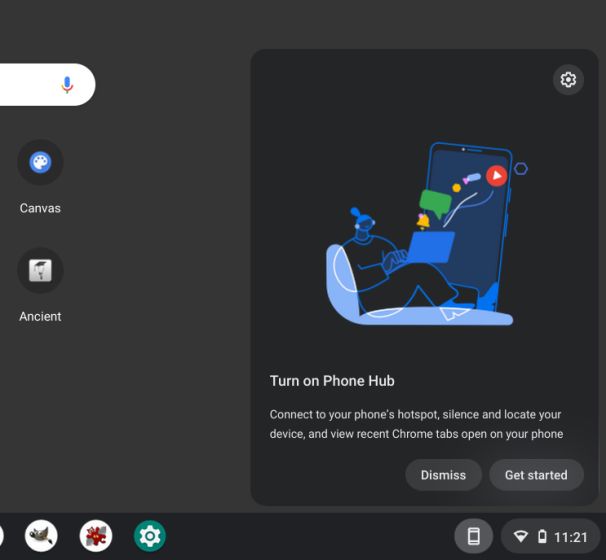
2. 接下来,从下拉菜单中选择你的 Android 手机,然后点击“接受并继续”。你可能需要输入你的 Google 帐户密码以验证身份。
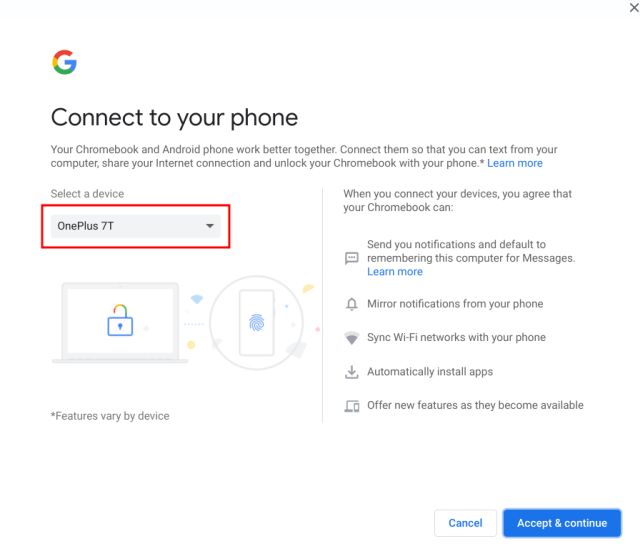
3. 完成后,Phone Hub 的部分功能将被解锁。点击任务栏上的“手机”图标,然后选择“设置”齿轮图标。
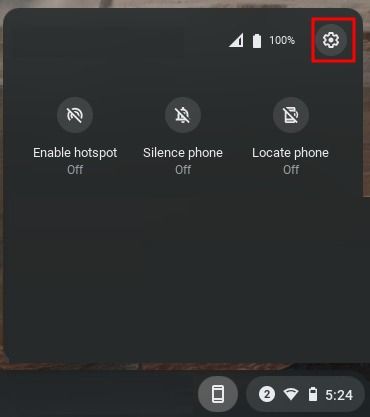
4. 找到并启用底部的“Wi-Fi 同步”开关。这将把所有 Wi-Fi 网络及其密码从 Android 手机同步到 Chromebook。
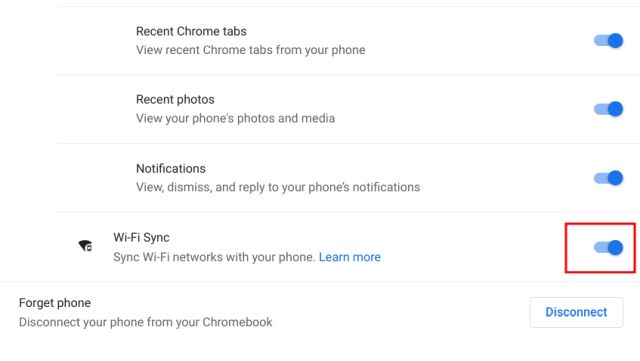
5. 现在,你可以在 Chromebook 上直接点击任何已保存的 Wi-Fi 网络并连接,而无需输入密码。
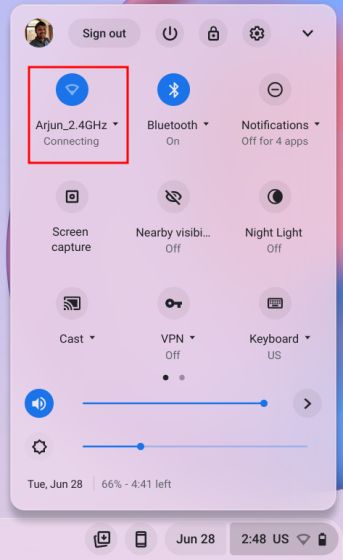
通过你的 Google 帐户在 Chromebook 之间同步 Wi-Fi 凭据
除了 Phone Hub,Google 还在后台同步其他内容,包括 Wi-Fi 网络、应用数据、设置、壁纸等。如果你在另一台 Chromebook 上保存了 Wi-Fi 密码,它会自动同步到你当前的设备,无需再次输入密码。这样,你就可以轻松地在不同的 Chromebook 之间共享 Wi-Fi 密码。以下是如何操作:
1. 首先,打开右下角的快速设置面板,然后点击“设置”图标,这将打开 Chrome OS 的“设置”页面。
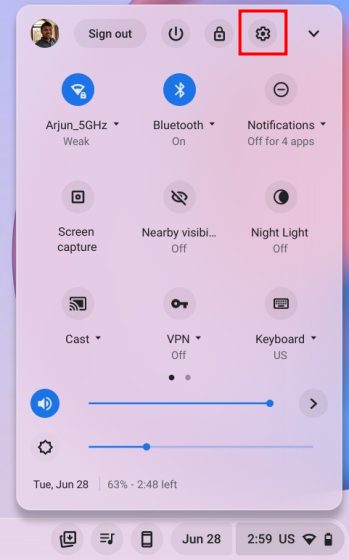
2. 在左侧边栏中选择“帐户”,然后在右侧窗格中点击“同步和 Google 服务”。
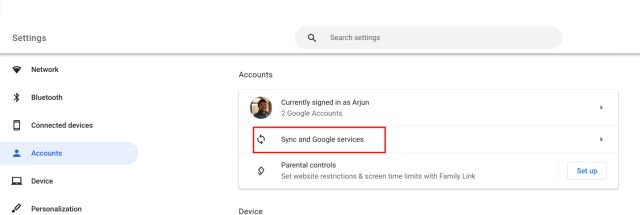
3. 然后,点击“管理你同步的内容”。
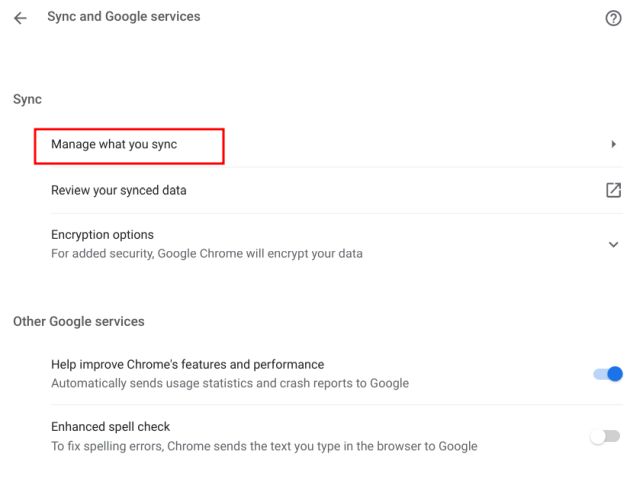
4. 在下一页,确保启用“Wi-Fi 网络”开关。这将使密码和 Wi-Fi 网络在你的所有 Chromebook 之间保持同步。
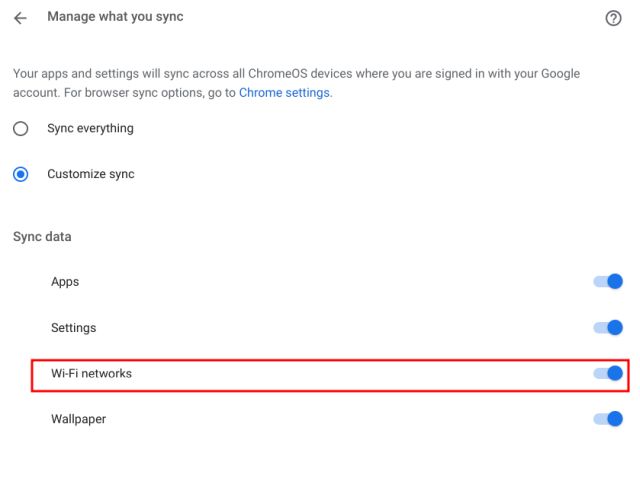
[即将推出的功能] 通过附近共享在 Chromebook 和 Android 手机之间共享 Wi-Fi 密码
Google 正在开发一项名为“附近共享”的新功能,允许你在 Chromebook 和 Android 手机之间共享 Wi-Fi 密码。该功能尚未发布,甚至在 Dev 或 Canary 频道都不可用,因此距离稳定版本推出还有一段时间。9to5Google 的消息称,“附近共享接收 WiFi 凭据”功能将隐藏在 Chrome 标记下。
我们将会在该功能可用时及时通知大家。据悉,该功能将允许你从 Android 智能手机向 Chromebook 共享 Wi-Fi 信息,包括 SSID(网络名称)、安全类型和 Wi-Fi 密码。这些操作将通过蓝牙在本地完成,从而实现快速连接到 Wi-Fi 网络。
常见问题 (FAQ)
如何在 Chromebook 和 Android 手机之间共享 Wi-Fi 密码?
你可以使用 Phone Hub 和 Google 帐户同步功能在 Chromebook 和 Android 手机之间同步 Wi-Fi 密码。此外,即将推出的附近共享功能也将允许你快速共享 Wi-Fi 凭据。请参考我们的指南了解更多信息。
如何在我的 Chromebook 和 Android 智能手机之间同步 Wi-Fi 密码?
打开 Chrome OS 的设置页面,然后转到已连接的设备 -> 你的 Android 手机 -> 启用“Wi-Fi 同步”。
如何在 Chromebook 上同步我的所有 Wi-Fi 网络?
要将所有已保存的 Wi-Fi 网络同步到你的 Google 帐户,请打开 Chrome OS 的设置页面。然后,在左侧窗格中打开帐户 -> 同步和 Google 服务 -> 管理你同步的内容 -> 启用“Wi-Fi 网络”。
快速在 Chromebook 和 Android 手机之间同步 Wi-Fi 密码
以上介绍了三种在 Chromebook 和 Android 手机之间共享 Wi-Fi 密码的方法。其中两种方法目前已在 Chrome OS 上可用,而即将推出的附近共享功能将在稳定频道中面向所有用户推出后,进一步提升用户体验。总而言之,以上就是我们的全部内容。 如果你想启用新的 Chrome OS 启动器,请查看此处链接的详细指南。 要在 Chromebook 中开启自动点击功能,这是一个非常实用的辅助功能,请阅读我们的教程。 最后,如果你有任何疑问,请在下面的评论区告诉我们。